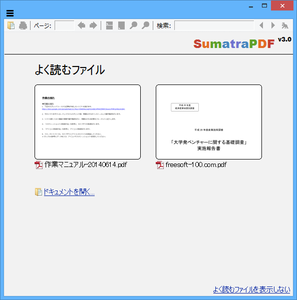PDF / eBook(ePub/Mobi) / XPS / DjVu / CHM / 漫画(CBZ/CBR)に対応したリーダーソフトです。
編集機能などの不要な機能を省き、閲覧機能のみに絞って搭載しているため、軽量かつ軽快な動作を実現しています。
ページ表示は単一ページ、見開きページ、ブックビュー、連続ページ表示のほか、左回転、右回転などの回転しての表示もできます。
海外製のソフトですが、日本語に対応しています。
Sumatra PDF の使い方
ダウンロード と インストール
- 提供元サイトのダウンロードページへアクセスし、「SumatraPDF-3.5.2-64-install.exe」リンク、または「SumatraPDF-3.5.2-install.exe」リンクをクリックしてダウンロードします。
※ お使いの OS が 32bit か 64bit かわからない場合は Windows バージョンの調べ方よりご確認ください。
※ USBメモリー等で持ち運べるポータブル版を利用したい場合は、「SumatraPDF-3.5.2-64.zip」リンク、または「SumatraPDF-3.5.2.zip」リンクをクリックしてダウンロードします。 - ダウンロードしたセットアップファイル(SumatraPDF-3.5.2-64-install.exe または SumatraPDF-3.5.2-install.exe)からインストールします。
使い方
ショートカットキー
本ソフトはショートカットキーに対応しており、キーをタイプすることでキーボードのみでページ送り、拡大・縮小などできます。以下、対応しているキーです。
移動操作
| キー操作 | 内容 |
| J または ↓ | ページを下へ少し移動させます。 |
| K または ↑ | ページを上へ少し移動させます。 |
| スペース | ページを下へやや移動させます。 |
| Shift + スペース | ページを上へやや移動させます。 |
| N または PageDown | 次(Next)のページを表示させます。 |
| P または PageUp | 前(Previous)のページを表示させます。 |
| PageDown | ページを上へ少し移動させます。 |
| Alt + ← | 以前見ていたページへ戻ります。 |
| Alt + → | 元のページへ戻ります。 |
| Home | 先頭ページへ移動します。 |
| End | 最終ページへ移動します。 |
表示操作
| キー操作 | 内容 |
| + または Ctrl + [ホイール] | ズームイン(拡大) |
| - または Ctrl + [ホイール] | ズームアウト(縮小) |
| Shift + Ctrl + + | 右へ90度回転 |
| Shift + Ctrl + - | 左へ90度回転 |
| Ctrl + L または F11 | 全画面(フルスクリーン)表示。Esc キーで元に戻ります。 |
| F12 | ブックマークの表示/非表示 |
| F6 | ブックマークとウィンドウのフォーカスの移動 |
その他の基本的なキー操作
次のような基本的なショートカットキーに対応しています。- Ctrl + O キー … ファイルを開く
- Ctrl + P キー … 印刷
- Ctrl + F キー … 検索
画面をキャプチャーする
Ctrl + ドラッグ で範囲選択したのち Ctrl + C キーで指定した範囲の画面コピー(キャプチャー)できる機能などを備えています。フィードバック
- Discussions - GitHub
https://github.com/sumatrapdfreader/sumatrapdf/discussions
更新履歴
※ 機械翻訳で日本語にしています。
Version 3.5.2 (2023/10/25)
- タブテキストが表示されない問題を修正
- ダークテーマのメニューを標準メニューのように見せる (パディングを大きくする)
- 間違ったファイル名を表示するフォルダーのブックマークを修正
- 翻訳を更新する
Version 3.5.1 (2023/10/24)
- アンインストーラーのクラッシュを修正
- セッションの復元時にファイルの遅延ロードを無効にする
Version 3.5 (2023/10/23)
- Arm 64 ビット ビルド
- ダーク モード (メニューSettings / ThemeまたはCtrl + KコマンドSelect next theme) を使用してi(色を反転)、レンダリングされた PDF ドキュメントの背景/テキストの色と一致させることができます。技術的な制限により、画像ではうまく機能しません
- i(色を反転)は設定に記憶されます
- CmdEditAnnotation カーソルの下の注釈を選択し、注釈編集ウィンドウを開きます
- 名前を変更 CmdShowCursorPosition=>CmdToggleCursorPosition
- Annotations [ FreeTextColor, FreeTextSize, FreeTextBorderWidth ]設定を追加する
- 注釈を移動する機能。Ctrl + click注釈を選択し、ドラッグ アンド ドロップで移動します
- Alt + K ショートカット CmdCommandPaletteOnlyTabs でコマンドを追加
- マウスの左ボタンをダブルクリックして全画面/プレゼンテーション モードを終了します。
- タブをドラッグして新しいウィンドウで開く機能
- 画像を開くことをサポート .avif (.cbz/,cbr ファイル内を含む)
- exif.jpeg および .png 画像の画像方向メタデータを尊重する
- ファイルを開くための Adobe Reader 構文のサポート /A "page=<pageno>#nameddest=<dest>search=<string>
- Ctrl + PageUp / Ctrl + PageDown ショートカットを使用して Next Tab / Prev Tab コマンド を追加する
- 「ホーム」タブを開いたままにしてください。NoHomeTab それを無効にする詳細オプションを追加します
- タブにコンテキスト メニューを追加する
- バグ修正: next file in folder / prev file in folder コマンドで開けないファイルを処理する
- コマンド パレット: 検索が で始まる場合 >、ファイルではなくコマンドのみが表示されます (Visual Studio Code と同様)
- reopen last closed コマンド ( Ctrl + Shift + TWeb ブラウザの場合と同様) を追加
- clear history コマンドを追加
- DDE 経由でコマンドを送信できる
- CmdOpenWithExplorer、CmdOpenWithDirectoryOpus、CmdOpenWithTotalCommander、CmdOpenWithDoubleCommander コマンドを追加しました
- 有効にする CmdCloseOtherTabs、CmdCloseTabsToTheRight コマンドパレットからのコマンド
- PgUp/PgDown とその他のいくつかのキーボード ショートカットを認識します
- -disable-auto-rotation コマンドライン印刷オプションを追加
※ USBメモリー対応 : Sumatra PDF Portable